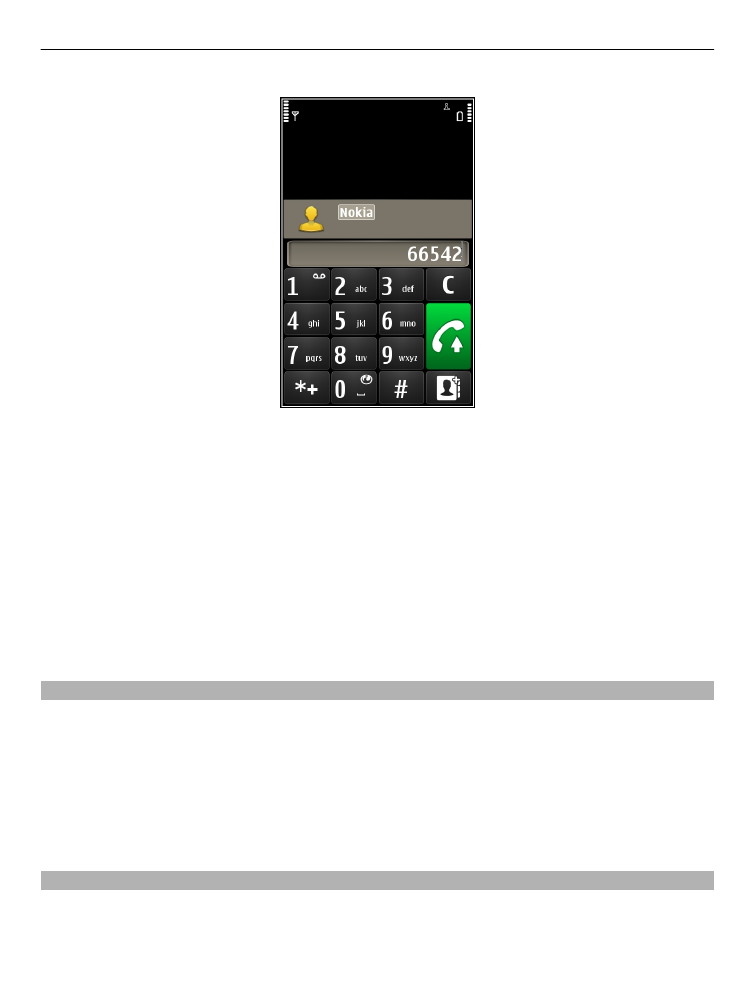
Videohovor
Máte příbuzné nebo přátele, které nevídáte moc často osobně? Proč si s nimi
nepopovídat tváří v tvář při videohovoru?
Telefon 37
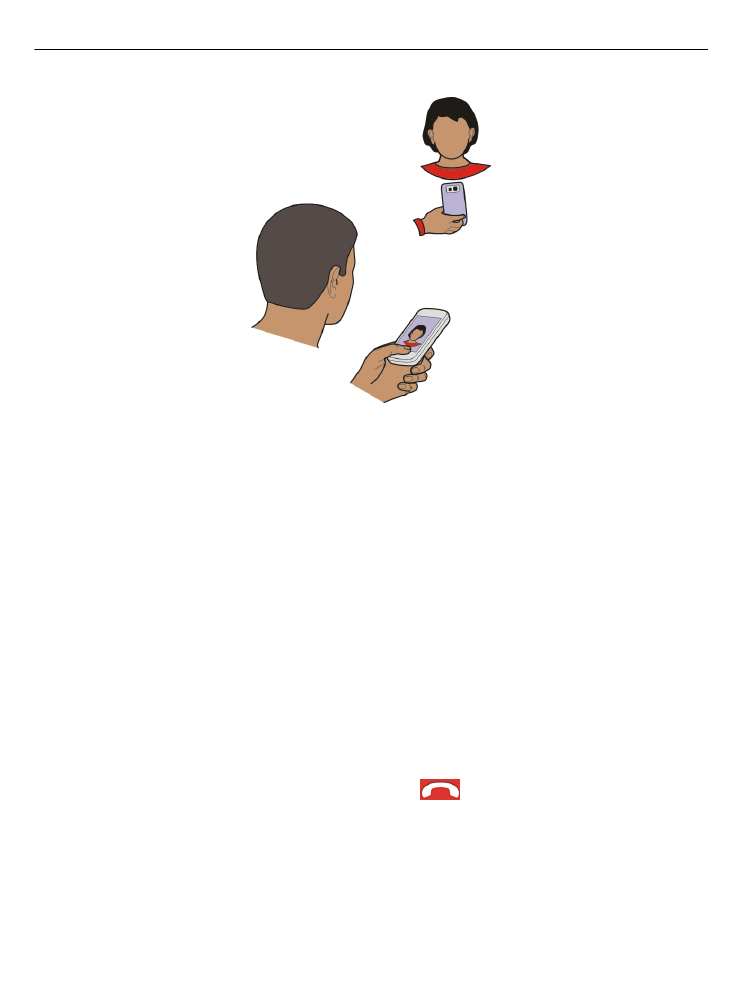
Videohovory jsou síťová služba. Při videohovoru se musíte nacházet v dosahu pokrytí
sítě 3G.
Informace o dostupnosti a cenách vám sdělí poskytovatel služeb.
Videohovory jsou možné pouze mezi dvěma účastníky. Videohovor nelze uskutečnit,
pokud již je aktivní jiný hlasový hovor, videohovor nebo datové volání.
1 Zvolte možnost
Menu
>
Kontakty
a najděte kontakt.
2 Vyberte kontakt a na kartě kontaktu zvolte možnost
Videohovor
.
Při výchozím nastavení používá přístroj pro videohovory fotoaparát v přední části.
Zahájení videohovoru může chvíli trvat. Není-li volání úspěšné, například když
videohovory nejsou podporovány sítí nebo když přijímající přístroj není
kompatibilní, přístroj se zeptá, zda chcete zahájit normální hovor nebo zda chcete
poslat zprávu.
Videohovor je aktivní, když vidíte dva videoobrazy a slyšíte zvuk z reproduktoru.
Příjemce videohovoru může zakázat odesílání videa. V takovém případě slyšíte
pouze hlas volajícího a můžete vidět obrázek nebo šedé pozadí.
3 Chcete-li videohovor ukončit, zvolte možnost
.
Posílání obrázku místo živého videa
Zvolte možnost
Menu
>
Nastavení
a
Volání
>
Hovor
>
Obrázek ve videohovoru
.
I když neodesíláte živé video, hovor bude přesto účtován jako videohovor.
38 Telefon